
Plex Media Server’ın uzaktan erişim işlevi genellikle o kadar akıcıdır ki pratikte sihirlidir. Ancak filmlerinize uzaktan erişmekte sorun yaşıyorsanız, yardım etmek için buradayız.
Yerel ağınızdaki içeriği izlemek için birincil olarak Plex Media Server kullanıyorsanız (en sevdiğiniz programları HDTV'nize veya akıllı telefonunuza yayınlamak gibi), uzaktan erişimin faydalarına rağmen çok şey vermemiş olabilirsiniz.
İLİŞKİLİ: Plex Nasıl Kurulur (ve Filmlerinizi Herhangi Bir Cihazda İzler)
Bununla birlikte, Plex Media Server platformuyla ilgili en büyük şeylerden biri, medyanıza erişebilmenizin kolaylığıdır. herhangi bir yer. Uzaktan erişim etkinleştirilmiş ve uygun şekilde yapılandırılmış olarak, en sevdiğiniz TV şovlarını internet erişiminizin olduğu her yerde izleyebilirsiniz: bekleme odasında otururken telefonunuzda, tatildeyken dizüstü bilgisayarınızda veya hatta akıllı TV'de bir arkadaşın evi.
Çoğu zaman Plex Media Server'ınıza uzaktan erişim kurmakta çok az sorun yaşamalısınız, ancak ev ağı yapılandırmanızın size bir eğri atabileceği birkaç durum vardır. Uzaktan erişimin nasıl etkinleştirileceğine ve ardından uzaktan erişim sorunlarının nasıl giderileceğine bakalım. Plex Media Server'ın ilk kurulumu ve yapılandırmasıyla ilgili yardıma ihtiyacınız varsa, lütfen bkz. Plex kılavuzuna başlarken burada .
Uzaktan Erişim Nasıl Etkinleştirilir
Plex Media Server'ın ilk kurulumu sırasında, kurulum sihirbazı uzaktan erişimi etkinleştirmenizi veya devre dışı bırakmanızı ister. Varsayılan durum etkinken, o sırada uzaktan erişimi devre dışı bırakmayı seçmiş olabilirsiniz veya daha sonra sistem ayarlarıyla uğraşırken yanlışlıkla devre dışı bırakmış olabilirsiniz. Her şeye rağmen, uzaktan erişim durumunu kontrol etmek ve şu anda devre dışıysa etkinleştirmek yeterince kolaydır.
Plex Media Server web kontrol panelinizde oturumunuz açıkken, sağ üst araç çubuğundan Ayarlar simgesini seçin.
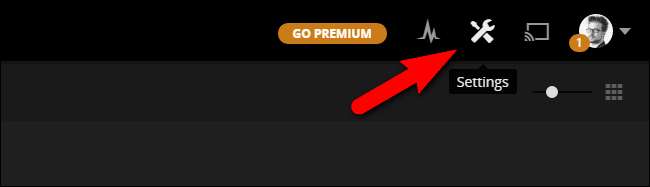
Ayarlar menüsünde, "Sunucu" sekmesini seçin. Ardından, sol taraftaki gezinme bölmesinden "Uzaktan Erişim" i seçin. Varsayılan olarak, yalnızca basit bir görünüm (aşağıdaki büyük kırmızı kutudaki bilgiler) göreceksiniz, "Sunucu Eşleştirme" bilgilerinin görünür olduğu daha gelişmiş bir görünüm için, sağ üst köşedeki "Gelişmiş Göster" düğmesini tıklayın. gezinti çubuğu.
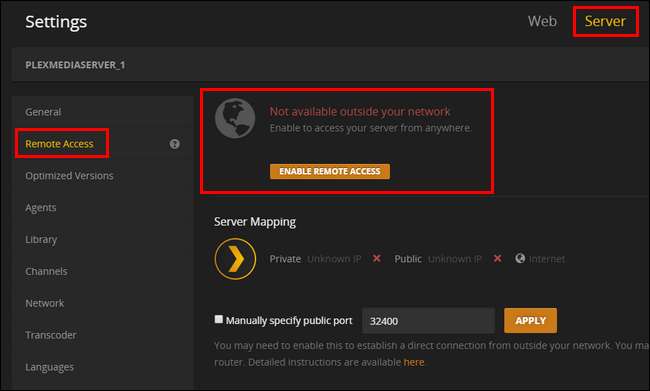
Sunucunuz şu anda uzaktan erişim için yapılandırılmamışsa, yukarıda görüldüğü gibi "Ağınızın dışında kullanılamaz" diyecektir. "Uzaktan Erişimi Etkinleştir" yazan büyük turuncu düğmeyi tıklayın.
Uzaktan erişimi etkinleştirdikten sonra (veya uzaktan erişim zaten etkinleştirilmişse), aşağıdakine benzer bir giriş göreceksiniz.
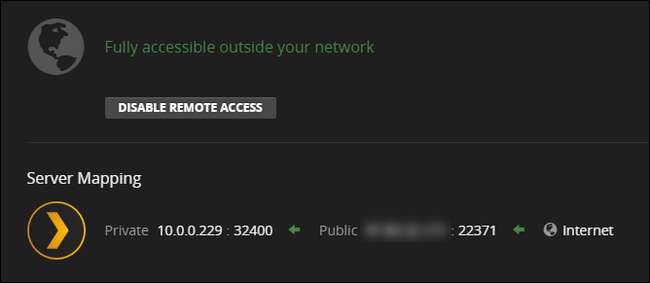
Kontrol paneli, sunucuya erişilebilir olduğunu söylemenin yanı sıra, yerel ağınızdaki Plex Media Server'ın dahili IP adresini ve bağlantı noktası numarasını ve ayrıca harici veya genel IP adresini ve bağlantı noktası numarasını da gösterecektir.
Hem dahili hem de harici IP adreslerini ve bağlantı noktası numaralarını not almak sorun giderme için yararlı olsa da, Plex Media Server'ın günlük kullanımı için bu bilgilerin hiçbirini bilmenize gerek yoktur. Plex sistemi, medya sunucunuzda ve tüm istemci cihazlarınızda aynı Plex hesabında oturum açtığınız sürece tüm bağlantı verilerini otomatik olarak işler. Ancak sorun yaşıyorsanız endişelenmeyin; sonraki bölümde en yaygın sorunlara ve bunların nasıl çözüleceğine bakacağız.
Plex Media Sunucunuzun Bağlantısında Sorun Giderme
Uzaktan erişim genellikle baş ağrısız olsa da, bazen bir veya iki hıçkırıkla karşılaşırsınız. Plex Media Server'ınıza uzaktan erişimi etkinleştirirseniz ve "Ağınızın dışında kullanılamaz" gibi bir hata mesajı görürseniz, yapmanız gereken küçük bir sorun var demektir.
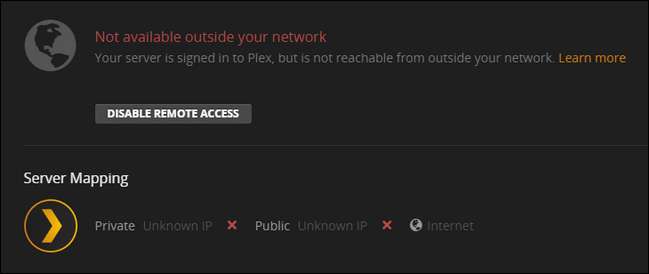
Plex Media Server'ın yine de internete erişebileceğini (sunucu oturum açmış durumda), ancak Plex sisteminin Plex sunucunuza dışarıdan erişemeyeceğini unutmamak önemlidir. Eğer giriş yapamazsanız, o zaman elinizde daha büyük bir problem var - genel bir internet kesintisi. (Ancak endişelenmeyin, sadece Plex sunucunuzu kurmanın ötesinde ağ sorunları yaşıyor olsanız bile, hala seni koruyoruz .)
Otomatik Bağlantılar İçin UPnP'yi Etkinleştir
Bu hata mesajıyla karşılaştığınızda kontrol etmeniz gereken ilk şey, yönlendiricinizin NAT-PMP (daha az yaygın) veya UPnP'yi (daha yaygın) desteklediğidir. Bu hizmetlerin her ikisi de otomatik bağlantı noktası yönlendirmesine izin verir ve yönlendiriciniz bunları destekliyorsa, Plex Media Server otomatik olarak kendi bağlantı noktası yönlendirmesini yapılandıracaktır.
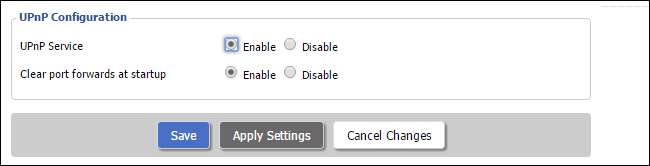
Yönlendiricinizin belgelerine bakın veya daha fazla bilgi için yönlendirici adını ve "UPnP nasıl etkinleştirilir" gibi ek arama terimlerini arayın. UPnP kapalıysa, açmak Plex'in kendisini otomatik olarak daha büyük internete yönlendirmesine izin verecektir.
Yönlendiriciniz NAT-PMP veya UPnP'yi desteklemiyorsa (veya kullanmamak için acil bir nedeniniz varsa), "Bağlantı Noktalarınızı Manuel Olarak Yönlendirin" bölümünün altındaki bölüme atlamak isteyeceksiniz.
Köprü Moduyla Adres Sorunlarını Kaldır
İLİŞKİLİ: Yönlendiriciniz ve ISS'nin Modem / Yönlendirici Kombosunu Tandem Olarak Kullanma
UPnP düzeltmesi, neredeyse herkesin bağlantı sorunlarını çözmelidir. Nadir durumlarda, ancak, ağ yapılandırmanız size karşı komplo kurabilir. Yönlendiriciler, tek bir genel IP adresinize gelen tüm ağ isteklerini, bu isteklerin gönderildiği tüm dahili IP adreslerine karşı yürütme karmaşık görevini yerine getiren Ağ Adresi Çevirisi (NAT) olarak bilinen bir özelliğe sahiptir.
NAT sistemi tek başına harika çalışıyor. Ancak, bir NAT sistemi başka bir NAT sistemiyle ikiye katlandığında, otomatik bağlantı noktası yönlendirme kuralları oluşturmak için UPnP'ye dayanan uygulamalar (Plex Media Server gibi) için sorunlar yaratabilir. Bu genellikle ISS'niz tarafından sağlanan bir yönlendirici / modem kombinasyonuna sahip olduğunuzda ve bu üniteye kendi yönlendiriciniz takılı olduğunda meydana gelir. Bu özel durumla başa çıkma konusunda yardım almak ve genel olarak çifte NAT sorunlarını ortadan kaldırmak için, rehberimize buradan göz atın .
Bağlantı Noktalarınızı Manuel Olarak Yönlendirin
İLİŞKİLİ: Yönlendiricinizdeki Bağlantı Noktaları Nasıl İletilir
UPnP'yi kullanmayı tercih etmezseniz veya UPnP'ye zarar veren çifte NAT durumunuzu çözemezseniz, tüm sorunu manuel olarak aşabilirsiniz. bağlantı noktası yönlendirme kuralı oluşturma . Tanıdık olmayanlar için, bağlantı noktası yönlendirme, yönlendiricinize "Tamam yönlendiriciye, #XXXX numaralı bağlantı noktasında genel IP adresime gelen tüm isteklerin şu adrese iletilmesi gerekir: bu YYYY Bağlantı Noktasındaki dahili IP adresi. "
Bunu yapmak için, Plex Media Server'a bağlantı noktası numarasını manuel olarak belirtmek istediğinizi söylemeniz ve ardından yönlendirici düzeyinde Plex Media Server bilgisayarınıza statik bir IP adresi atamanız ve bir bağlantı noktası yönlendirme kuralı oluşturmanız gerekir. Öncelikle Plex'te manuel port modunu açalım. Bunu yapmak için Ayarlar> Sunucu> Uzaktan Erişim'e gidin (eğiticinin önceki bölümünde yaptığımız gibi).
"Genel bağlantı noktasını manuel olarak belirtin" seçeneğini işaretleyin. Bunu yapmak için acil bir nedeniniz olmadıkça, burada bağlantı noktası numarasını değiştirmenize gerek yoktur. "Uygula" yı tıklayın.
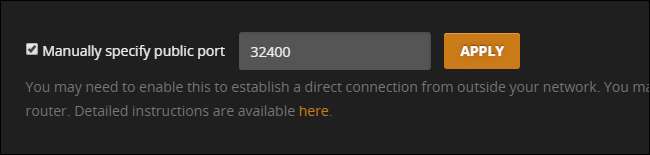
Ayarlarınızda manuel bağlantı noktası seçeneğini görmüyorsanız, sağ üst gezinme çubuğundaki "Gelişmiş Göster" düğmesine tıklamanız gerekir.
İLİŞKİLİ: Yönlendiricinizde Statik IP Adresleri Nasıl Ayarlanır
Plex'te seçeneği açtıktan sonra, sıra yönlendiricinizin yönetici sayfasına erişin . Statik bir IP adresini ve bağlantı noktası yönlendirme kurallarını nasıl kurduğunuz yönlendiriciden yönlendiriciye değişir, ancak genel dayanak aynıdır. Plex Media Server bilgisayarınızı ağ üzerinde tanımlamanız ve ardından Plex Media Center'ı kalıcı olarak bir verilen IP adresi. Aşağıda, DD-WRT yönlendiricimiz aracılığıyla statik IP adresi eklemenin nasıl göründüğüne dair bir örnek görebilirsiniz.
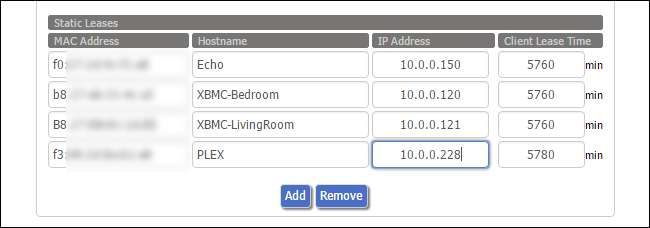
Yönlendiriciniz medya sunucusuna her yeni dahili adres atadığında bunu yapmazsanız, bağlantı noktası yönlendirme kuralınızı bozar. Statik bir IP adresi kurma konusunda daha fazla bilgiye ihtiyacınız varsa, belirli yönlendiriciniz ve statik IP adreslerini buradan okuyun .
Sunucu için statik bir IP adresi belirledikten sonra, bağlantı noktası yönlendirme kuralı aracılığıyla yönlendiriciye, bu bağlantı noktasındaki tüm trafiğin bu dahili IP adresine yönlendirilmesi gerektiğini söylemeniz yeterlidir. Yine, DD-WRT yönlendiricimiz aracılığıyla, işte bunun neye benzediğine dair genel bir örnek: işleri basitleştirmek için 32400 numaralı harici bağlantı noktasındaki her şeyi Plex sunucusunun dahili IP adresine, ayrıca 32400 numaralı bağlantı noktasına ilettik. Ödeme liman yönlendirme için tam kılavuzumuz Daha fazla bilgi için, ihtiyacınız varsa.
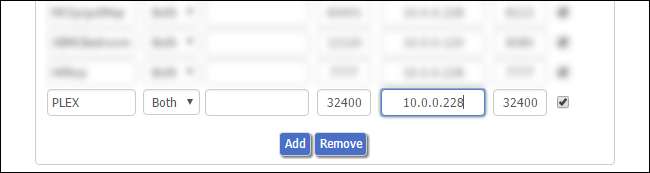
Bağlantı noktasını Plex'te ayarladıktan ve yönlendiricinizde iki kuralı (statik IP ve bağlantı noktası iletme) ayarladıktan sonra, her şey ayarlanmıştır. Sunucu durumu sayfasını iki kez kontrol etmek için Plex Media Server kontrol paneline geri dönün ve keyfini çıkarın.
Plex Media Server, genellikle UPnP'nin büyüsü ile kutudan çıkar çıkmaz çalışır. Ancak bu ender durumlarda, öyle değil, sadece medya sunucunuzu tekrar çevrimiçi hale getirmek için birkaç basit ince ayar uygulama meselesidir.







